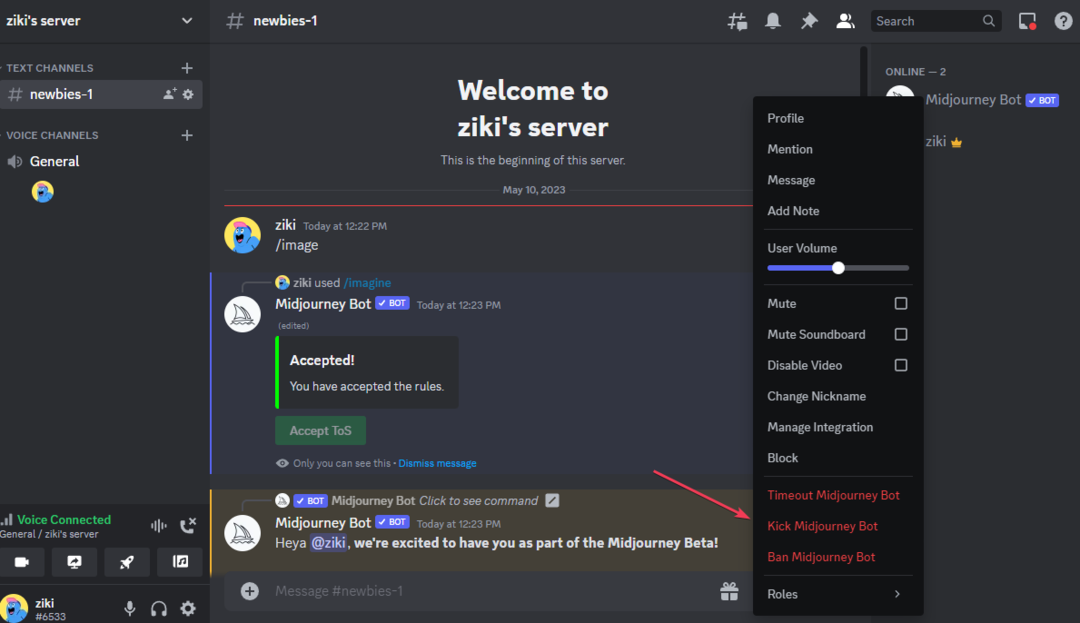วิธีแก้ปัญหายอดนิยมในการแก้ไขข้อผิดพลาด Midjourney Bot นี้
- หากข้อผิดพลาดมาจากเซิร์ฟเวอร์ Midjourney คุณจะไม่สามารถเข้าถึงบริการได้จนกว่านักพัฒนาจะได้รับการแก้ไข
- การรีสตาร์ทแอป Discord หรือกลับเข้าร่วมเซิร์ฟเวอร์เป็นทางเลือกที่ดีในการลองใช้ข้อผิดพลาด Midjourney
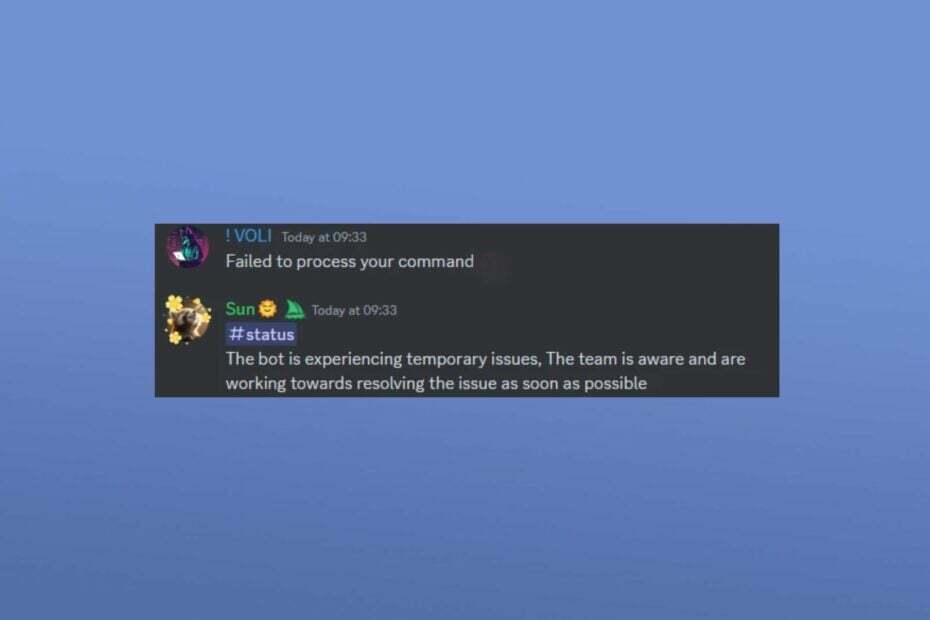
การเดินทางช่วงกลางเป็นหนึ่งในการเดินทางมากที่สุด ซอฟต์แวร์ AI ยอดนิยม ที่สร้างภาพคุณภาพสูงเพียงพิมพ์คำสั่งหรือคำอธิบายภาพ อย่างไรก็ตาม ไม่ใช่ผู้ใช้ทุกคนที่สามารถใช้ซอฟต์แวร์นี้ได้ เนื่องจากหลายคนประสบปัญหาในการประมวลผลข้อผิดพลาดคำสั่งของคุณ
ข้อผิดพลาดนี้ป้องกันไม่ให้ผู้ใช้ดำเนินการคำสั่งบนพรอมต์และทำให้ซอฟต์แวร์ไม่มีประโยชน์ ในบทความนี้ เราจะสรุปสาเหตุบางประการที่ทำให้คุณพบข้อผิดพลาดนี้ และระบุขั้นตอนเพื่อช่วยคุณแก้ไข

ท่องเว็บจากอุปกรณ์หลายเครื่องด้วยโปรโตคอลความปลอดภัยที่เพิ่มขึ้น
4.9/5
รับส่วนลดไปเลย►

เข้าถึงเนื้อหาทั่วโลกด้วยอัตราความเร็วสูงสุด
4.7/5
รับส่วนลดไปเลย►

เชื่อมต่อกับเซิร์ฟเวอร์นับพันเพื่อการท่องเว็บที่ราบรื่นอย่างต่อเนื่อง
4.6/5
รับส่วนลดไปเลย►
สาเหตุใดที่ล้มเหลวในการประมวลผลคำสั่งของคุณข้อผิดพลาดกลางการเดินทาง?
ต่อไปนี้คือสาเหตุทั่วไปบางประการที่ทำให้คุณประสบปัญหานี้ ล้มเหลวในการประมวลผลคำสั่งของคุณ ข้อผิดพลาดระหว่างการเดินทาง:
เราทดสอบ ทบทวน และให้คะแนนอย่างไร
เราทำงานมาตลอด 6 เดือนที่ผ่านมาเพื่อสร้างระบบตรวจสอบใหม่เกี่ยวกับวิธีที่เราผลิตเนื้อหา เมื่อใช้สิ่งนี้ เราได้ปรับปรุงบทความส่วนใหญ่ของเราใหม่ในภายหลังเพื่อมอบความเชี่ยวชาญเชิงปฏิบัติจริงเกี่ยวกับคำแนะนำที่เราทำ
สำหรับรายละเอียดเพิ่มเติมคุณสามารถอ่านได้ วิธีที่เราทดสอบ ทบทวน และให้คะแนนที่ WindowsReport.
- ปัญหาเซิร์ฟเวอร์: โดยส่วนใหญ่แล้ว ข้อผิดพลาดล้มเหลวในการประมวลผลคำสั่งของคุณมีสาเหตุมาจากปัญหาทางเทคนิคกับเซิร์ฟเวอร์ Midjourney นอกจากนี้ เซิร์ฟเวอร์อาจอยู่ระหว่างการอัพเกรดหรือถูกโจมตีทางไซเบอร์ ซึ่งทำให้ผู้ใช้ไม่สามารถเข้าถึงบริการได้ หากเซิร์ฟเวอร์ Midjourney ประสบปัญหาการหยุดทำงาน คุณอาจจะทริกเกอร์ ล้มเหลวในการประมวลผลคำสั่งของคุณ ข้อผิดพลาด.
- ข้อจำกัดด้านสถานที่: นี่เป็นกรณีที่ค่อนข้างหายาก แต่บางครั้งผู้ใช้สามารถทริกเกอร์ได้ ล้มเหลวในการประมวลผลคำสั่งของคุณ ข้อผิดพลาดใน Midjourney หากประเทศที่พำนักของพวกเขาถูกห้ามไม่ให้เข้าถึงบริการของ Midjourney หากคุณอาศัยอยู่ในประเทศที่ถูกบล็อกไม่ให้เข้าถึง Midjourney ในปัจจุบัน คุณจะทำให้เกิดข้อผิดพลาด Midjourney
- สาเหตุใดที่ล้มเหลวในการประมวลผลคำสั่งของคุณข้อผิดพลาดกลางการเดินทาง?
- ฉันจะแก้ไขข้อผิดพลาด Midjourney ของคำสั่งของคุณล้มเหลวได้อย่างไร
- 1. เข้าถึง Midjourney ด้วย VPN
- 2. เข้าร่วมเซิร์ฟเวอร์ Midjourney อีกครั้ง
- 3. รีสตาร์ทแอป Discord ของคุณ
ฉันจะแก้ไขข้อผิดพลาด Midjourney ของคำสั่งของคุณล้มเหลวได้อย่างไร
1. เข้าถึง Midjourney ด้วย VPN
ในบางกรณีที่เกิดขึ้นไม่บ่อยนัก ข้อผิดพลาด Midjourney อาจเกิดขึ้นได้เนื่องจากตำแหน่งหรือถิ่นที่อยู่ของผู้ใช้ ผู้ให้บริการส่วนใหญ่มักจะมีข้อจำกัดด้านสถานที่ตามเงื่อนไขและข้อกำหนดเฉพาะของตน หากคุณประสบปัญหาขณะเข้าถึง Midjourney อาจเป็นไปได้ว่าคุณมีการบล็อกตำแหน่ง
อย่างไรก็ตาม คุณสามารถหลีกเลี่ยงบล็อกตำแหน่งได้อย่างง่ายดายด้วยการใช้บริการของ Virtual Private Network (VPN) VPN จะเปลี่ยนที่อยู่ IP ของคุณและให้ IP จำลองแก่คุณซึ่งคุณสามารถใช้เพื่อเข้าถึงบริการที่ถูกบล็อกในประเทศที่คุณอาศัยอยู่
ตรวจสอบให้แน่ใจว่าคุณได้ทำการวิจัยอย่างเหมาะสมก่อนเลือก VPN หรือดีกว่านั้น อ่านคำแนะนำของเราที่แสดงให้คุณเห็น VPN ที่ดีที่สุดบน Windows.
2. เข้าร่วมเซิร์ฟเวอร์ Midjourney อีกครั้ง
- ขั้นแรกให้กดปุ่ม หน้าต่าง คีย์ พิมพ์ ความไม่ลงรอยกัน ในแถบค้นหาแล้วกด เข้า เพื่อเปิดแอป
- ในหน้าต่าง Discord ให้ค้นหาและเปิดไฟล์ บอทกลางการเดินทาง. คลิก ลูกศรลง ถัดจาก Midjourney แล้วคลิก ออกจากเซิร์ฟเวอร์.
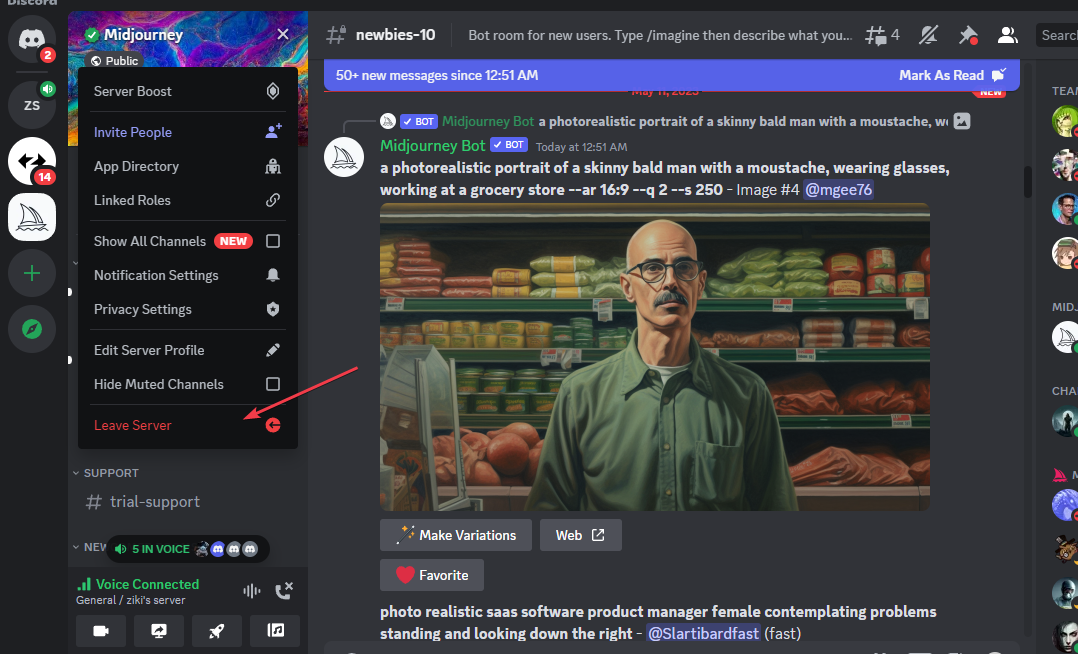
- จากนั้นให้กดปุ่ม หน้าต่าง ป้อนชื่อเบราว์เซอร์ของคุณแล้วกด เข้า.
- ในหน้าต่างเบราว์เซอร์ของคุณ ให้นำทางไปที่ เว็บไซต์อย่างเป็นทางการของ Midjourney เพื่อค้นหา ลิงค์เชิญ Discord.
- บนหน้าเว็บ Midjourney คลิก เข้าร่วมเบต้าและคลิก ยอมรับคำเชิญ เพื่อเข้าร่วมเซิร์ฟเวอร์ Midjourney อีกครั้ง

- ตรวจสอบเพื่อดูว่าข้อผิดพลาดได้รับการแก้ไขหรือไม่โดยการรันคำสั่งบางคำสั่ง
3. รีสตาร์ทแอป Discord ของคุณ
- เปิดตัว ความไม่ลงรอยกัน แอพโดยคลิกที่ไอคอนแอพบนหน้าจอเดสก์ท็อปของคุณ
- ในหน้าต่าง Discord ให้ไปที่ การตั้งค่า.
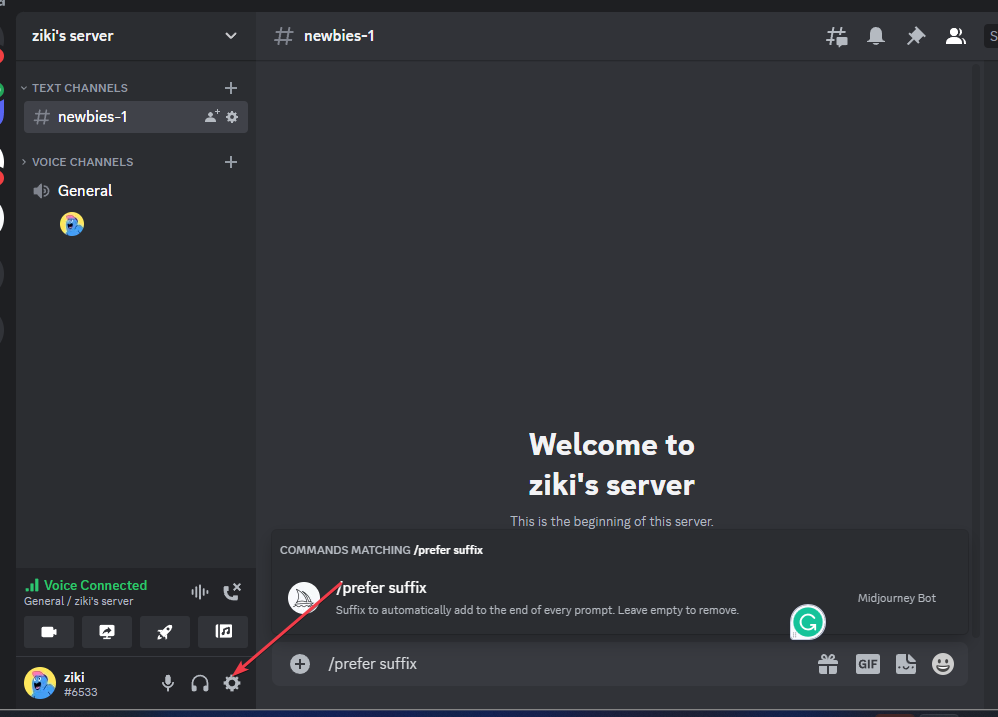
- เลื่อนดู การตั้งค่า Windows/Mac แท็บ และตรวจสอบว่า ย่อเล็กสุดไปที่ถาด ตัวเลือกถูกปิด จากนั้นคลิกที่ปุ่มสลับข้างเพื่อย่อขนาดลงในถาดเพื่อปิดใช้งานตัวเลือก
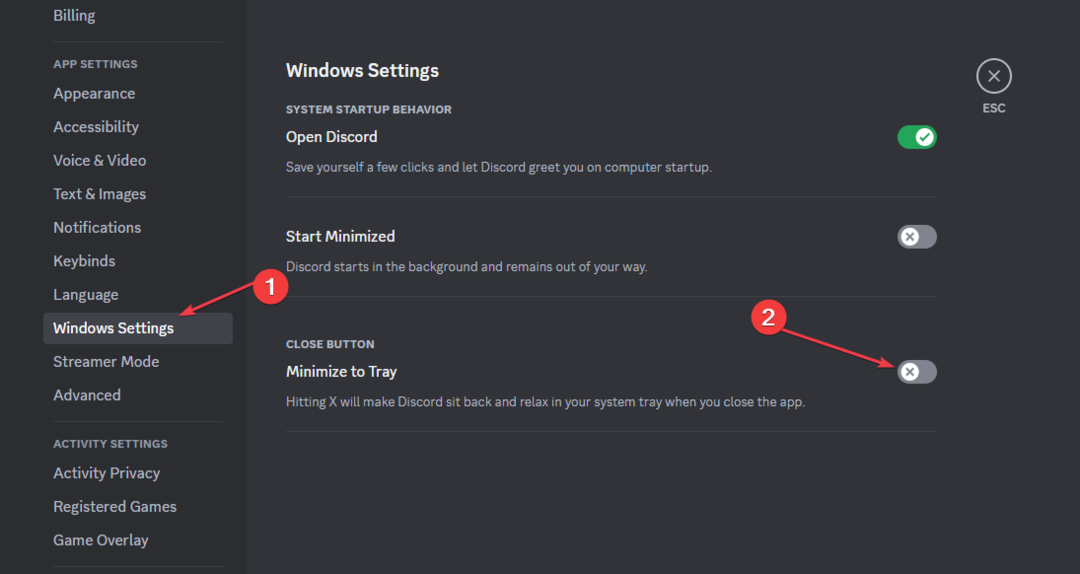
- ตอนนี้กด ปุ่มเอ็กซ์ ที่ด้านบนของหน้าต่างเพื่อปิด ความไม่ลงรอยกัน แอป.
- จากนั้นให้เปิดใหม่อีกครั้ง แอพดิสคอร์ด จากเดสก์ท็อปเพื่อตรวจสอบว่าข้อผิดพลาดได้รับการแก้ไขหรือไม่

บางครั้งแอป Discord อาจประสบปัญหาที่ทำให้ทำงานไม่ถูกต้อง
- ข้อผิดพลาดเซิร์ฟเวอร์ภายใน Midjourney: วิธีแก้ไข
- รหัสข้อผิดพลาด Shahid 6009: วิธีแก้ไข
- แก้ไข: ทางลัดอินเทอร์เน็ตไม่ได้ถูกลบ
นอกจากนี้ ข้อผิดพลาด เช่น การประมวลผลคำสั่งของคุณล้มเหลว อาจถูกทริกเกอร์ได้หากแอปทำงานไม่ถูกต้อง การรีสตาร์ทแอป Discord อาจแก้ไขข้อผิดพลาด Midjourney และทำให้แอปทำงานได้อย่างถูกต้อง
Midjourney เป็นซอฟต์แวร์ที่มีประโยชน์มากซึ่งมีผู้คนมากมายทั่วโลกใช้งาน หากคุณไม่สามารถใช้บริการได้เนื่องจากข้อผิดพลาดในการประมวลผลคำสั่งของคุณล้มเหลว เราหวังว่าขั้นตอนที่เน้นในบทความนี้จะช่วยคุณแก้ไขข้อผิดพลาดได้